고정 헤더 영역
상세 컨텐츠
본문
이번 포스팅은 컴퓨터 Tip 관련 내용입니다.
윈도우를 사용하거나 윈도우를 업그레이드하다 보면 윈도우 제품키를 알아야 하는 경우가 있는데 제품키를 까먹거나 윈도우 제품키 라벨이 손상되어 알아볼 수 없는 경우에 제품키를 보여주는 도구(KeyFinder)를 이용하여 제품키를 알아낼 수 있습니다.
전체적인 과정을 먼저 요약해 드리자면,
1. KeyFinder 설치프로그램 다운로드
2. KeyFinder 설치
3. KeyFinder 실행
이와 같이 크게 3단계 과정을 거치면 됩니다.
그럼 처음부터 한단계씩 Follow me~

1. KeyFinder 설치프로그램 다운로드
https://www.magicaljellybean.com/keyfinder/
KeyFinder | Magical Jelly Bean
The Magical Jelly Bean Keyfinder is a freeware utility that retrieves your Product Key (cd key) used to install windows from your registry.
www.magicaljellybean.com
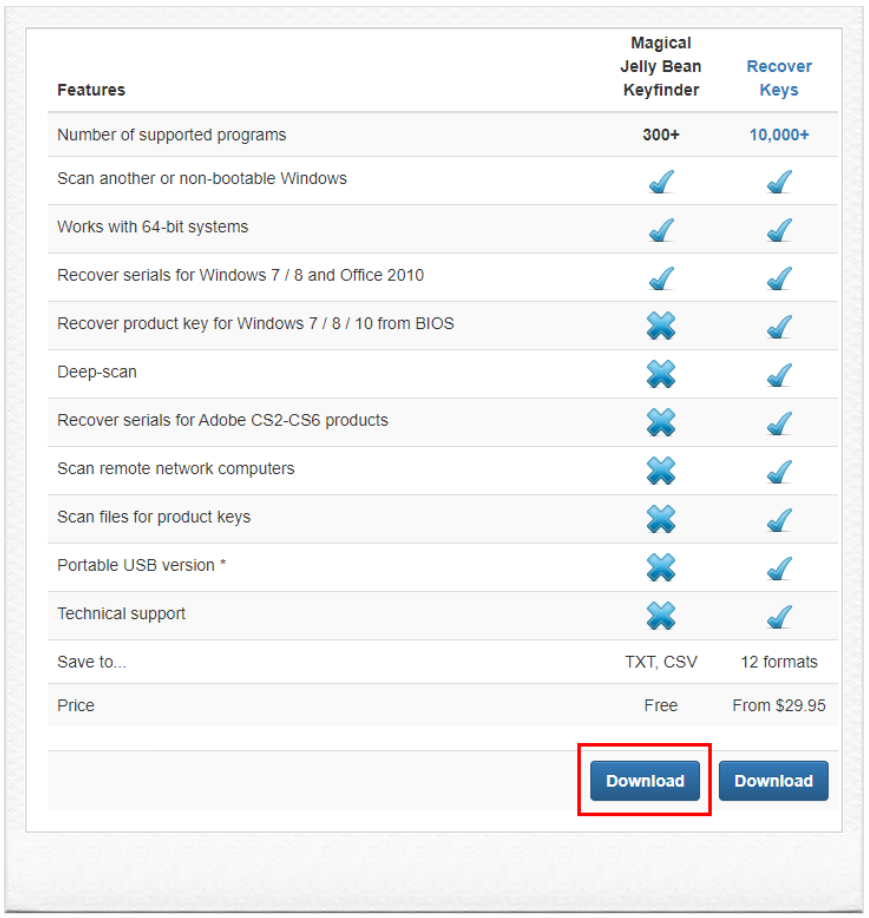
위 사이트에 접속하신 후 무료버전을 다운로드 받습니다.
우리는 제품키만 확인하는 게 목적이므로 왼쪽의 "무료버전" 버튼을 클릭합니다.
2. KeyFinder 설치
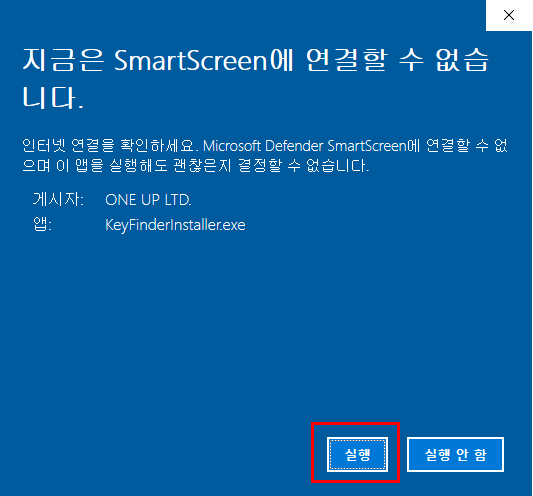
다운로드가 끝났다면 다운로드 받은 KeyFinder 설치파일을 실행합니다.
실행시에 위와 같이 "지금은 SmartScreen에 연결할 수 없습니다"라고 나오는 경우도 있는데 이 때에는 그냥 [실행]을 클릭합니다.
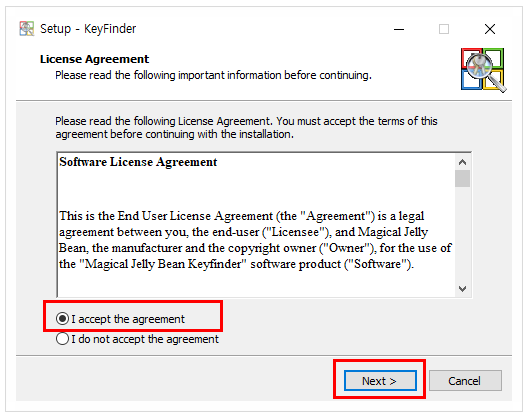
약관에 동의에 체크하시고 [Next]를 클릭합니다.

기본 설치경로를 확인하시고 [Next]를 클릭합니다.
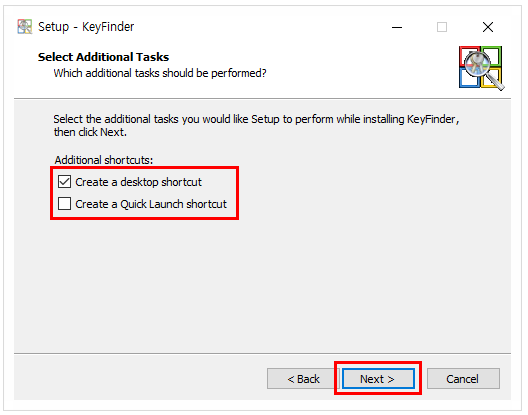
바탕화면에 바로가기 생성을 체크하시고 [Next]를 클릭합니다.
바로가기 아이콘 생성에 체크를 안하셔도 되지만 나중에 프로그램을 다시 사용해야 할 때 찾기가 어려우실 것 같으면 체크해 두시는 게 좋겠지요.

[Install] 을 클릭합니다.
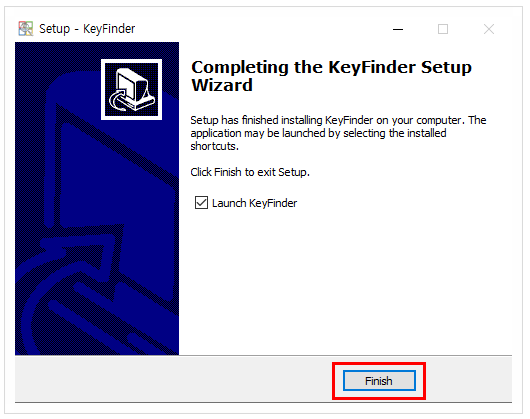
[Finish] 를 클릭합니다. 설치는 이것으로 끝났습니다.
'Launch KeyFinder' 에 체크를 해 두시면 프로그램이 바로 실행됩니다.
3. KeyFinder 실행
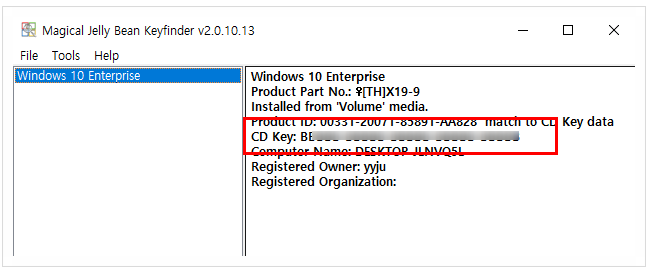
설치가 완료되면 프로그램이 이렇게 즉시 실행됩니다.
위와 같이 제품키가 표시됩니다.
끝입니다.
수고하셨습니다.
'IT컴퓨터' 카테고리의 다른 글
| [엑셀] 실무자라면 반드시 알고 있어야 할 VLOOKUP 함수로 데이터 찾기 (2) | 2023.02.17 |
|---|---|
| 구글 크롬으로 한글 HWP파일 열기 (2) | 2023.02.05 |
| 익스플로러를 실행하면 엣지가 실행되는 증상 해결 (0) | 2023.02.02 |
| 엑셀 현재 시트명 가져와서 입력하기 응용 (2) | 2022.11.09 |
| [Classic ASP] asp의 배열의 정적, 동적 선언 (0) | 2022.11.05 |





댓글 영역